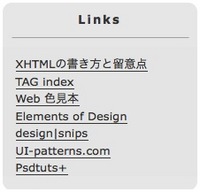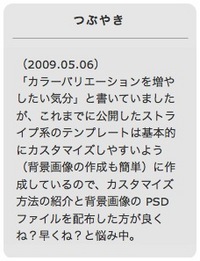HOME > カスタマイズ Tips > サイドバーの位置を右側にする
20:50
2009年04月05日
今回は、サイドバーの位置を右側に変更してみます。
デフォルトでは、2カラムレイアウトの場合はサイドバーが左側に、3カラムレイアウトの場合は左側か両側に配置されています。
閲覧者の視線は表示域の左上からスタートすると言われています。情報が重要なサイトはコンテンツを左側に、メニューによる誘導が重要なサイトはサイドバーを左側に配置していることが多いですね。
デフォルトでは、2カラムレイアウトの場合はサイドバーが左側に、3カラムレイアウトの場合は左側か両側に配置されています。
閲覧者の視線は表示域の左上からスタートすると言われています。情報が重要なサイトはコンテンツを左側に、メニューによる誘導が重要なサイトはサイドバーを左側に配置していることが多いですね。
ご注意ください
この方法は、デフォルトテンプレート「シンプルグレイ」(固定幅)をカスタマイズした場合を例に挙げています。
使用しているテンプレートが「幅100%」以外であれば、他のテンプレートでもこの方法で同じ効果を得ることが出来ると思いますが、当方では全てのテンプレートに対しての検証は行っておりませんので、保証は致しかねます。
CSS を修正する
テンプレート「スタイルシート」の以下の部分が、コンテンツとサイドバーのスタイルを指定しています。
#content {
width: 545px;
float: right;
background-color: #ffffff;
}
#links {
width: 185px;
float: left;
text-align: left;
margin: 0px 0px 0px 0px;
padding: 20px 0px 0px 10px;
background-color: #ffffff;
overflow: hidden;
}
表示位置を指定しているのは、「float: right;」「float: left;」の部分です。「float」は「浮遊物」を意味します。デフォルトではコンテンツ(#content)を右側(right)に、サイドバー(#links)を左側(left)に指定していますね。
以下のように修正します。
#content {
width: 545px;
float: right;
background-color: #ffffff;
}
#links {
width: 185px;
float: left;
text-align: left;
margin: 0px 0px 0px 0px;
padding: 20px 0px 0px 10px;
background-color: #ffffff;
overflow: hidden;
}
コンテンツの「float: right;」を「float: left;」に変更するだけです。

もしサイドバーがコンテンツの下に落ちてしまった場合は、コンテンツの横幅を指定している部分「width: 545px;」の数値を 10px ずつ減らしてみてください。または、サイドバーのマージン(margin)とパディング(padding)の数値を見直してください。
また、フッターが変な位置に上がってきてしまった場合は、「#footer」にある「clear: both;」が削除されていないか、記述ミスしていないか確認してください。
このように、用途に合わせてレイアウトを見直すと、よりユーザーに優しいブログになります。
「お気に入り」の中に区切り線を入れる
カスタムプラグインをサイドバーと同じ装飾にする
カレンダーの土曜日と日曜日の色を変える
ソラマメヘッダーの見た目を変える
アーカイブ一覧をリスト表示にする2
フッターのカスタマイズ
カスタムプラグインをサイドバーと同じ装飾にする
カレンダーの土曜日と日曜日の色を変える
ソラマメヘッダーの見た目を変える
アーカイブ一覧をリスト表示にする2
フッターのカスタマイズ
Wrote by Yume|Comments(0)
Leave a Comment
Categories
Recent Articles
テンプレートのダウンロード方法を変更しました (11/22)
公開テンプレート「BlackFloral」 (11/18)
ブログ移動しません (8/26)
公開テンプレート「CheckerBlue(2カラム)」 (5/24)
公開テンプレート「CheckerRed(2カラム)」 (5/24)
| S | M | T | W | T | F | S |
|---|---|---|---|---|---|---|
| 1 | 2 | 3 | 4 | |||
| 5 | 6 | 7 | 8 | 9 | 10 | 11 |
| 12 | 13 | 14 | 15 | 16 | 17 | 18 |
| 19 | 20 | 21 | 22 | 23 | 24 | 25 |
| 26 | 27 | 28 | 29 | 30 | 31 |
Search
Recent Comments
Louisaporm / 公開テンプレート「BlackStri・・・
EvelynJax / 公開テンプレート「BlackStri・・・
Seriesaqi / 公開テンプレート「BlackStri・・・
LARCHE hat / 公開テンプレート「BlackStri・・・
Esbewenny / 公開テンプレート「BlackStri・・・
Profile

Yume
つぶやき
(2010.10.29)
随分と長い間ブログを放置していましたが、そろそろ新しいテンプレートの作成、記事の整理を行ったりしようかなぁと。思ってたりは、する。
随分と長い間ブログを放置していましたが、そろそろ新しいテンプレートの作成、記事の整理を行ったりしようかなぁと。思ってたりは、する。
Subscribe Mail
QR Code

Login
新規投稿するにはログインする必要があります。会員IDをお持ちでない方はIDを取得された後に投稿できるようになります。
Counter